
 fr
fr  English
English  Español
Español  中國人
中國人  Tiếng Việt
Tiếng Việt  Deutsch
Deutsch  Українська
Українська  Português
Português  भारतीय
भारतीय  Türkçe
Türkçe  한국인
한국인  Italiano
Italiano  Gaeilge
Gaeilge  اردو
اردو  Indonesia
Indonesia  Polski
Polski
Suivez les étapes ci-dessous pour configurer le serveur proxy sur votre appareil Android. Cette instruction utilise la version d’Android 7.0.1, mais pour les autres lanceurs et versions d’Android, l’instruction sera similaire.
Aussi, lisez les instructions sur la façon de configurer les proxies sur Android sans root..

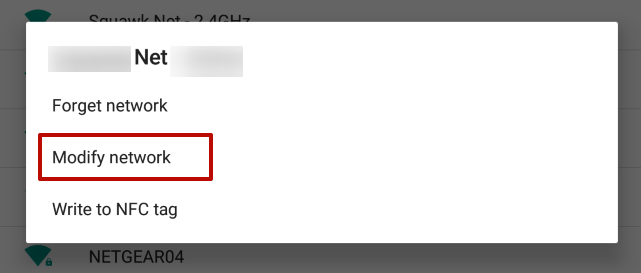
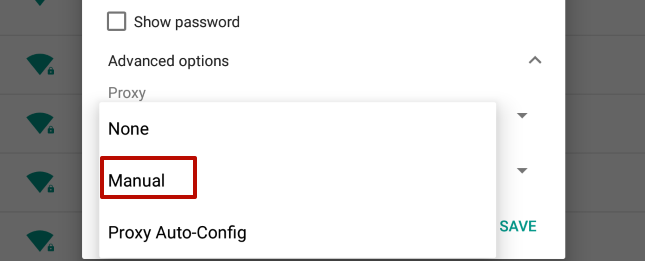
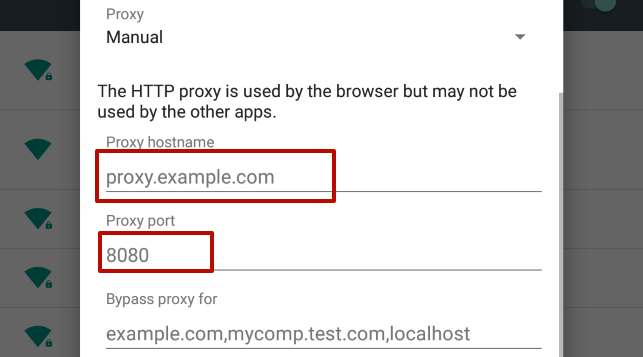
Un proxy connecté sur le système d’exploitation Android dans certains cas peut nécessiter la désactivation. Il y a deux façons de le faire : directement ou via un programme installé. La deuxième option simplifie grandement cette procédure.
Si la connexion au serveur proxy se faisait par logiciel, il ne devrait pas y avoir de problème de déconnexion : tout est désactivé en un clic ou en désinstallant le programme. En outre, des recommandations plus simples et plus accessibles sont présentées selon l’utilisation de l’application ProxyDroid installée sur Android :
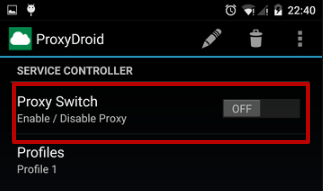
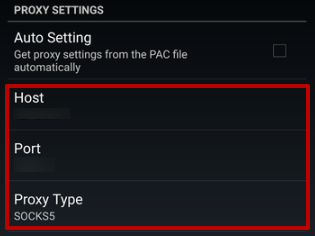
Après une telle procédure simple, les proxys sur Android seront désactivés. Quelle que soit la raison de cette décision, il est important de se rappeler que néanmoins, un proxy actif est la sécurité du smartphone, la confidentialité, et l’obtention de diverses possibilités supplémentaires pour accéder aux sites d’intérêt. Par conséquent, la reconnexion du serveur proxy est simplement nécessaire.
Commentaires: 0